首先从微软官网下载MediaCreationTool制作8GB以上U盘启动盘,再通过BIOS设置U盘优先启动,最后按安装向导选择“自定义安装”并格式化主分区完成Windows 10家庭中文版的干净安装。
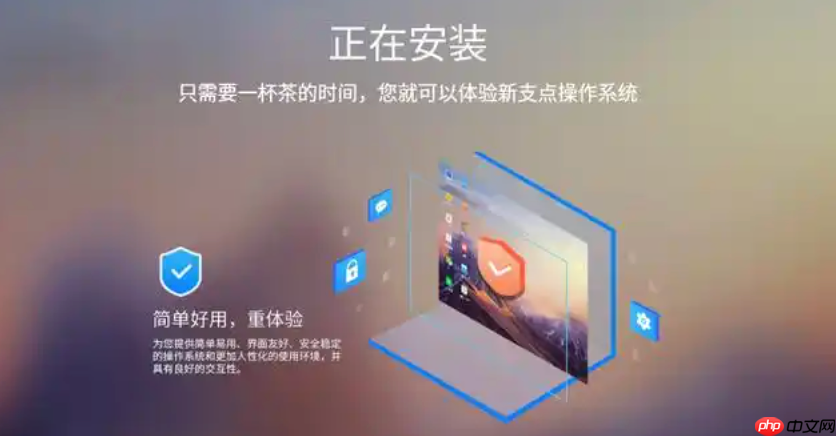
如果您需要在电脑上安装一个干净、官方的Windows 10家庭版操作系统,可能是因为系统崩溃、硬盘更换或想体验纯净环境。以下是详细的安装步骤:
本文运行环境:Dell XPS 13,Windows 11
要安装Windows 10家庭版,首先需要从微软官方获取系统文件并制作成可启动的U盘,这是最安全可靠的方法,能确保系统无捆绑和后门。
1、访问微软官方网站下载“MediaCreationTool”,地址为:https://www.microsoft.com/software-download/windows10。
2、下载完成后,以管理员身份运行该工具,接受“微软软件许可条款”。
3、选择“为另一台电脑创建安装介质(USB闪存驱动器、DVD或ISO文件)”选项,点击“下一步”。
4、根据您的电脑配置选择语言为“中文(简体)”,版本选择“Windows 10”,体系结构选择“64位(x64)”——如果您的设备内存大于4GB,强烈建议选择此选项。
5、插入一个容量不小于8GB的空白U盘,工具会自动检测到它。请注意,制作过程会完全格式化U盘,所有数据将被清除,请提前备份。
6、在列表中选中您的U盘,点击“下一步”,工具将开始下载Windows 10家庭版的完整镜像并自动写入U盘。此过程耗时较长,取决于您的网络速度和U盘读写性能,请耐心等待直至显示“你的U盘已准备就绪”。
制作好启动盘后,需要让目标电脑优先从这个U盘启动,而不是从原有的硬盘启动,这样才能进入安装程序。
1、将制作好的U盘插入需要安装系统的电脑的USB接口。
2、关闭电脑,然后按下电源键开机,在看到品牌Logo(如Dell, Lenovo, HP等)出现的瞬间,快速并连续地按下对应的BIOS/UEFI启动菜单键。常见的按键有F12(戴尔、联想)、Esc或F10(惠普)、F8(华硕)或Del/F2(多数主板)。具体按键请留意开机画面底部的提示信息。
3、在弹出的“启动菜单”(Boot Menu)中,使用键盘方向键选择带有“USB”、“UEFI:”后跟您U盘品牌名称(如SanDisk)的选项。
4、按回车键确认,电脑将从此U盘启动,加载Windows安装程序。
进入安装程序后,按照向导一步步操作即可完成系统的部署,此过程会格式化选定的分区并写入新系统。
1、成功从U盘启动后,选择语言、时间和键盘输入法,通常保持默认的“中文(简体)”和“美式键盘”即可,然后点击“下一步”。
2、点击“现在安装”按钮。
3、当系统要求输入产品密钥时,如果您没有,可以直接选择“我没有产品密钥”继续。对于预装了Windows 10家庭版的电脑,系统在联网后会自动激活;全新安装的非预装设备,则需后续自行购买密钥激活。
4、在接下来的界面中,选择要安装的版本,务必勾选“Windows 10 家庭中文版”,然后点击“下一步”并接受许可条款。
5、在“你想将Windows安装在哪里?”的磁盘选择界面,选择“自定义:仅安装Windows(高级)”。
6、在列出的磁盘分区中,选中您希望安装系统的主分区(通常是C盘,即“驱动器0分区X”)。如果您想彻底清除旧系统和所有数据,请先选中该分区,然后点击“格式化”。警告:此操作不可逆,所有数据将丢失。
7、格式化完成后,选中该分区,点击“下一步”。安装程序将开始复制文件、安装功能和更新,并自动重启数次。整个过程无需任何干预,请勿在进度条走动或电脑重启时拔掉U盘或切断电源。
以上就是win10家庭版怎么安装 win10家庭版官方安装步骤的详细内容,更多请关注php中文网其它相关文章!

Windows激活工具是正版认证的激活工具,永久激活,一键解决windows许可证即将过期。可激活win7系统、win8.1系统、win10系统、win11系统。下载后先看完视频激活教程,再进行操作,100%激活成功。

Copyright 2014-2025 https://www.php.cn/ All Rights Reserved | php.cn | 湘ICP备2023035733号